6 Cara Mengatasi Safari Hilang dari Home Screen iPhone
Bermacam Macam / / April 05, 2023
Hal pertama yang pertama. Anda tidak dapat menghapus instalan browser Safari dari iPhone Anda. Jika ikon Safari tidak ada di iPhone Anda, mungkin ada alasan lain untuk itu. Misalnya, ikon Safari mungkin ada di dalam folder, di layar awal yang tersembunyi, atau mungkin ada tidak sengaja menghapusnya dari layar beranda. Kemungkinan lain adalah Safari mungkin dimatikan dalam batasan waktu layar. Apa pun alasannya, postingan ini akan membantu Anda memperbaiki Safari yang hilang dari iPhone Anda.

Safari adalah browser default di iPhone. Jadi bisa dibayangkan ketakutannya jika seseorang tidak bisa menemukan Safari di iPhone. Tapi jangan khawatir, kami di sini untuk membantu Anda mengembalikan ikon Safari yang hilang di iPhone Anda. Mari kita mulai.
Catatan: Sebelum Anda mencoba solusi yang disebutkan di bawah ini, harap restart iPhone Anda sekali.
1. Cari Safari di Folder
Jika ikon Safari hilang dari layar beranda iPhone, mulailah dengan melihat ke dalam folder layar beranda. Anda mungkin secara tidak sengaja memindahkan Safari dari halaman utama ke folder. Anda juga harus menggesek ke kanan atau ke kiri di dalam folder untuk memeriksa semua aplikasi. Jika Anda menemukan Safari di dalam folder, tekan lama dan seret ke layar beranda.

2. Gunakan Pencarian untuk Menemukan dan Menambahkan Safari ke Layar Utama
iPhone hadir dengan fitur sorotan yang memungkinkan Anda menemukan aplikasi, kontak, pengaturan, dll. Anda dapat menggunakannya untuk menemukan dan menambahkan kembali ikon Safari yang hilang ke layar beranda iPhone Anda.
Langkah 1: Buka layar beranda iPhone Anda dan geser ke bawah untuk membuka pencarian.
Langkah 2: Ketik Safari. Ikon Safari akan muncul di hasil pencarian.
Langkah 3: Sentuh dan tahan ikon Safari dan seret sedikit ke atas untuk membuka layar beranda. Angkat jari Anda dari ikon Safari untuk meletakkannya di layar beranda.


Tip: Jika Anda tidak dapat menemukan aplikasi menggunakan pencarian Spotlight, ketahui caranya perbaiki pencarian tidak berfungsi di iPhone.
3. Dapatkan Safari Kembali di Layar Beranda iPhone Menggunakan Perpustakaan Aplikasi
Jika Anda tidak sengaja menghapus Safari dari layar beranda, cara lain untuk mencari ikon Safari yang hilang adalah dari App Library di iPhone Anda. Untuk yang tidak sadar, the Perpustakaan Aplikasi adalah halaman layar beranda yang menampilkan semua aplikasi yang Anda instal dan mengelompokkannya dalam folder dalam satu tempat.
Ikuti langkah-langkah ini untuk mengembalikan Safari ke layar beranda menggunakan App Library:
Langkah 1: Dari layar beranda iPhone Anda, geser ke kiri beberapa kali untuk membuka layar terakhir, yang akan terlihat seperti ini:

Langkah 2: Ketuk pada bilah pencarian di bagian atas. Jika Anda tidak melihat bilah pencarian, geser sedikit ke bawah.

Langkah 3: Ketik Safari di bilah pencarian. Ikon Safari akan muncul di hasil pencarian. Sentuh dan tahan dan pilih 'Tambahkan ke Layar Utama' dari menu.
Catatan: Jika opsi 'Tambahkan ke Layar Utama' tidak ada, sentuh dan tahan ikon Safari dan seret ke atas untuk membuka layar utama. Biarkan ikon Safari di layar beranda dan itu harus ditambahkan kembali ke layar beranda.

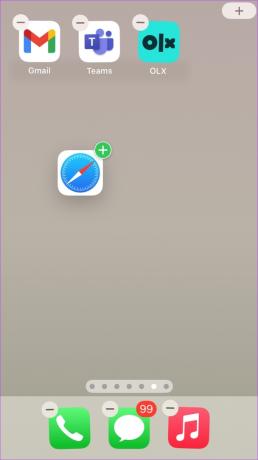
4. Perlihatkan Halaman Layar Utama
Jika ikon Safari hilang bersama dengan ikon aplikasi lainnya, ada kemungkinan Anda memilikinya menyembunyikan halaman layar utama.
Untuk memperlihatkan halaman layar beranda di iPhone Anda, ikuti langkah-langkah berikut:
Langkah 1: Di layar utama iPhone Anda, sentuh dan tahan titik halaman di bagian bawah hingga Anda melihat thumbnail layar utama Anda.
Langkah 2: Halaman yang memiliki tanda centang di bawahnya diaktifkan. Cari halaman yang memiliki browser Safari dan ketuk lingkaran pilihan di bawahnya untuk mengaktifkannya.


Itu dia. Tidak, buka layar beranda ponsel Anda dan Anda akan melihat ikon Safari.
5. Hapus Pembatasan Waktu Layar dari iPhone
Jika Anda tidak dapat menemukan Safari di iPhone menggunakan metode di atas, Anda harus memeriksa dan menghapusnya pembatasan waktu layar dari aplikasi Safari. Untuk melakukannya, ikuti langkah-langkah berikut:
Langkah 1: Buka Pengaturan di iPhone Anda.
Langkah 2: Buka Durasi Layar diikuti dengan 'Pembatasan Konten & Privasi'.


Langkah 3: Ketuk Aplikasi yang Diizinkan.

Catatan: Pada versi iOS sebelumnya, Anda harus membuka Waktu layar > Privasi & Pembatasan Konten > Privasi Konten > Aplikasi yang Diizinkan.
Langkah 4: Matikan sakelar di sebelah Safari. Itu harus berubah menjadi hijau.

Itu dia. Buka layar beranda dan Anda akan melihat aplikasi Safari. Jika ikon Safari hilang, gunakan metode di atas untuk mengembalikannya ke layar beranda.
Tip: Jika Durasi Layar dimatikan di iPhone Anda tetapi ikon Safari masih hilang, Anda harus mencoba mengaktifkan Durasi Layar. Kemudian, ikuti langkah-langkah di atas untuk mematikan dan menghidupkan Safari. Terakhir, matikan waktu Safari.
6. Atur Ulang Tata Letak Layar Utama
Terakhir, Anda harus mencoba langkah terakhir dari mengatur ulang tata letak layar beranda dari iPhone Anda. Melakukannya akan menghapus folder yang telah Anda buat di layar beranda dan meletakkan semua aplikasi Apple yang sudah diinstal sebelumnya termasuk Safari di lokasi aslinya. Ini akan membantu memulihkan Safari kembali ke layar beranda.
Catatan: Aplikasi atau file Anda tidak akan dihapus dengan mengatur ulang tata letak Layar Utama.
Untuk mengatur ulang tata letak layar beranda, buka Pengaturan > Umum > Transfer atau Atur Ulang > Atur Ulang > Atur Ulang Tata Letak Layar Utama.

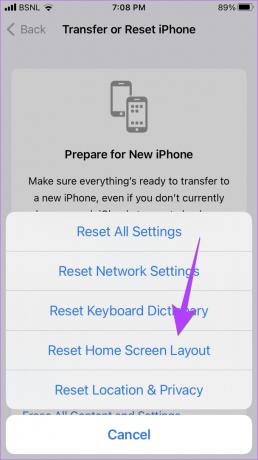
Setelah disetel ulang, kembali ke layar beranda dan Anda akan melihat ikon Safari dengan senang hati duduk di sana. Jika Safari tidak berfungsi karena alasan tertentu, pelajari caranya perbaiki Safari tidak berfungsi di iPhone Anda.
Tanya Jawab Tentang Safari di Layar Utama
Pertama, tambahkan ikon aplikasi Safari ke layar beranda. Lalu, tekan lama ikon Safari dan seret ke dok. Harap perhatikan dok hanya dapat memiliki 4 ikon sekaligus. Anda harus menghapus salah satu ikon dari dok untuk menambahkan Safari ke dalamnya.
Buka situs web di browser Safari. Ketuk ikon Bagikan dan pilih 'Tambahkan ke Layar Beranda' dari lembar berbagi.
Yang Terbaik dari Safari
Saya harap Anda dapat menemukan dan menambahkan ikon Safari yang hilang kembali ke layar beranda iPhone Anda. Setelah kembali, pelajari caranya meminta situs desktop Dan berbagi grup tab di Safari. Juga, tahu caranya sesuaikan halaman awal di Safari.
Terakhir diperbarui pada 18 November 2022
Artikel di atas mungkin berisi tautan afiliasi yang membantu mendukung Teknologi Pemandu. Namun, itu tidak mempengaruhi integritas editorial kami. Konten tetap berisi dan otentik.
Ditulis oleh
Mehvish
Mehvish adalah seorang insinyur komputer berdasarkan gelar. Kecintaannya pada Android dan gadget membuatnya mengembangkan aplikasi Android pertama untuk Kashmir. Dikenal sebagai Dial Kashmir, dia memenangkan penghargaan bergengsi Nari Shakti dari Presiden India untuk hal yang sama. Dia telah menulis tentang teknologi selama bertahun-tahun dan vertikal favoritnya termasuk panduan cara kerja, penjelasan, tip dan trik untuk Android, iOS/iPadOS, Windows, dan aplikasi web.

![Kode Kesalahan Windows Store 0x8000ffff [ASK]](/f/8023ca187499ca351426cf7abc7e7fab.png?width=288&height=384)

